
O rendemento de calquera enrutador, así como o nivel de rendemento e o conxunto de funcións dispoñibles para os usuarios están determinados non só por compoñentes de hardware, senón tamén incorporados ao firmware do dispositivo (firmware). En menor medida, en vez de outros dispositivos, pero aínda a parte de software de calquera enrutador require mantemento e, ás veces, despois de que os fallos. Considere como facer de forma independente o firmware do popular modelo TL-Link TL-WR841N.
A pesar do feito de que a actualización ou reinstalar o firmware do enrutador nunha situación normal é un procedemento sinxelo, previsto e documentado polo fabricante, as garantías dos ingresos incorporados son imposibles. Polo tanto, considere:
Todas as manipulacións de referencia están feitas polo lector baixo o seu propio risco. A administración do sitio e o autor do material non son responsables de posibles problemas co enrutador que xurdan no proceso ou como resultado da implementación das recomendacións a continuación.
Preparación
Así como un resultado positivo de calquera outro traballo, o exitoso firmware dos enrutadores require unha determinada preparación. Consulte as recomendacións propostas, aprende a realizar as manipulacións máis sinxelas e preparar todo o que precisa. Con este enfoque, a realización de procedementos de actualización, reinstalar e restaurar o firmware TL-WR841N causará problemas e non terá moito tempo.

Panel administrativo
En xeral, (cando o enrutador está operativo) a xestión de configuración do dispositivo, así como a manipulación co seu firmware, realízanse a través do panel administrativo (o chamado administrador). Para acceder a esta páxina de configuración, debe introducir a seguinte IP na barra de enderezos e, a continuación, prema "Enter" no teclado:
192.168.0.1.

Como resultado, aparece un formulario de autorización no administrador, onde ten que introducir o nome de usuario e o contrasinal aos campos correspondentes (por defecto: administrador, admin),
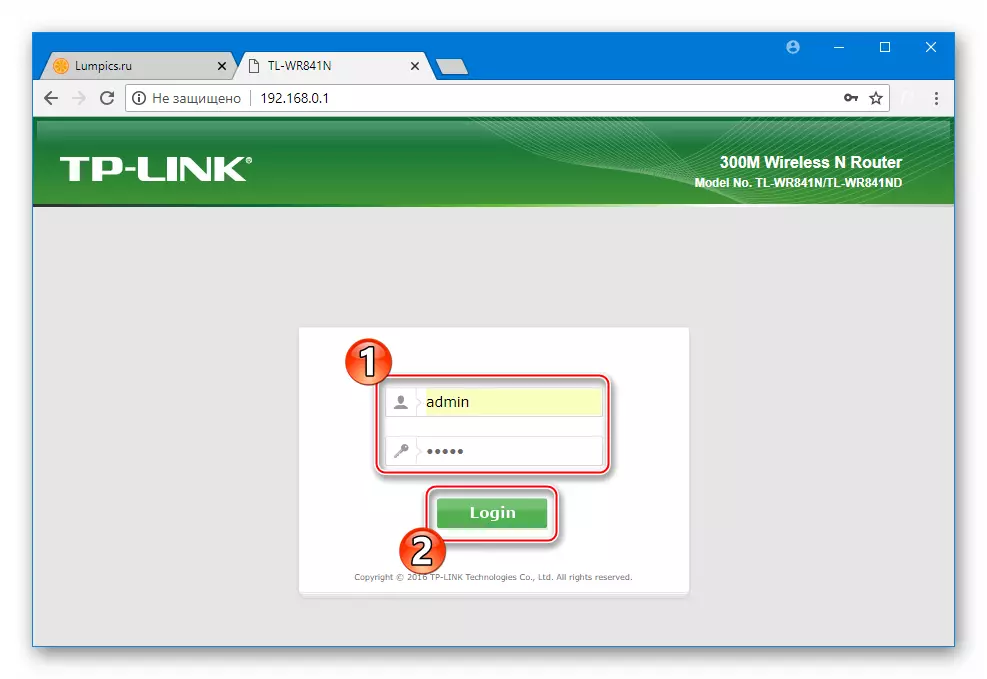
E logo prema en "Iniciar sesión" ("Iniciar sesión").
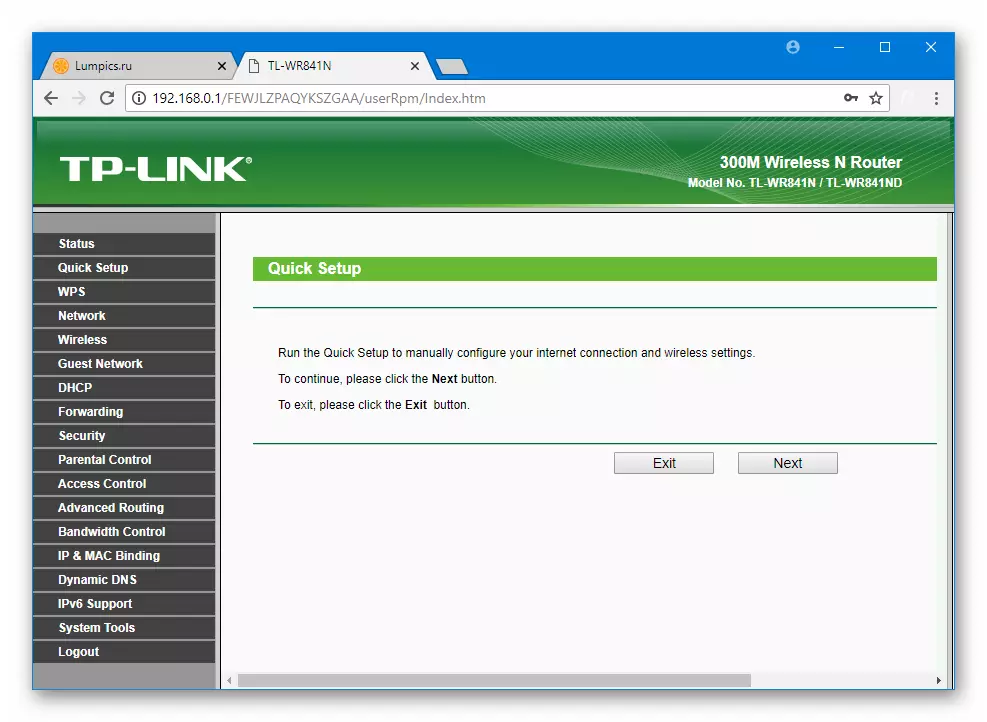
Revisións de hardware
O modelo TL-WR841N é un produto moi exitoso de TP-Link, se xulga a escala da prevalencia da solución. Os desenvolvedores están constantemente mellorando os compoñentes de hardware e software, producen novas versións do modelo.

No momento da escrita, hai ata 14 revisións de hardware de TL-WR841N, eo coñecemento deste parámetro é moi importante ao elixir e descargar o firmware para unha instancia particular do dispositivo. Podes atopar a auditoría mirando a etiqueta situada na parte inferior do corpo do dispositivo.

Ademais da información do adhesivo sobre a versión de hardware, é obrigatorio no paquete do enrutador e móstrase na páxina de estado ("estado") no administrador.
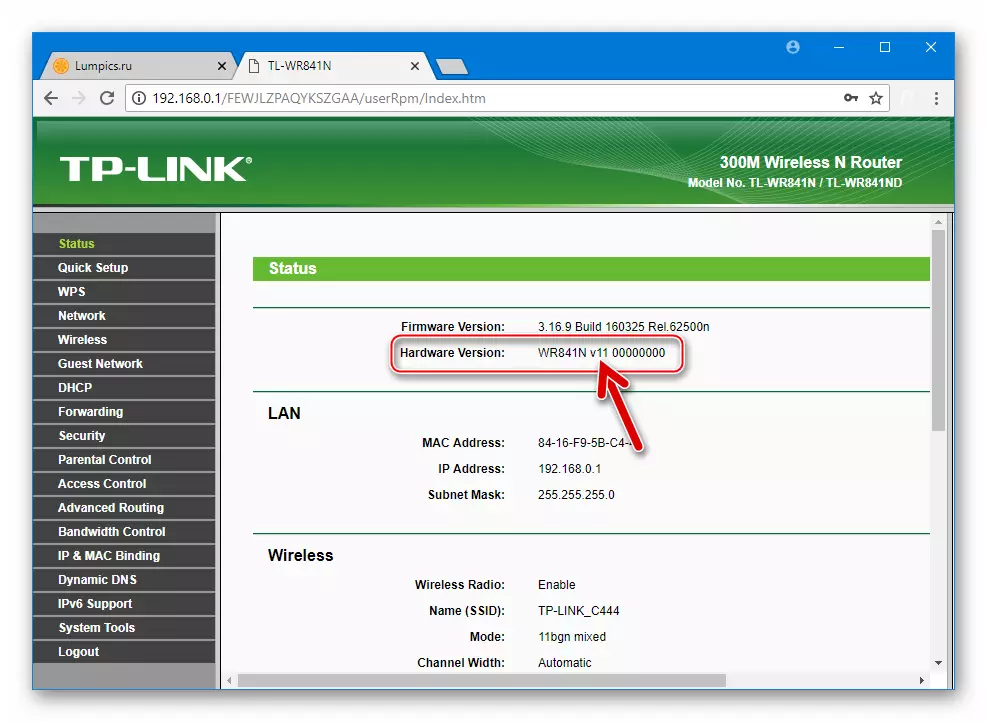
Versións do firmware
Dende que TL-WR841N de TP-Link véndese en todo o mundo, o firmware incorporado ao produto de firmware difire non só polas versións (data de lanzamento), senón tamén a localización sobre a que depende de que o usuario sexa observado o idioma da interface entrando no panel administrativo do enrutador. Para descubrir o número de montaxe de microprogramas instalado no TL-WR841N no momento, ten que ir á interface web do router, prema en "Estado" no menú da esquerda e mire o valor da "versión do firmware:" ..

E os conxuntos de firmware "ruso" e "inglés" de firmware das últimas versións para case todas as revisións de TL-WRN841N están dispoñibles para descargar desde o sitio web oficial do fabricante (como descargar paquetes con software descríbese a continuación no artigo).

Configuración de copia de seguridade
Como resultado do firmware, os valores dos parámetros TL-WR841N especificados polo usuario poden ser reiniciados ou perdidos, o que levará á inoperabilidade das redes con fíos e sen fíos, cuxo centro é o enrutador. Ademais, ás veces é necesario realizar o restablecemento forzado ao dispositivo ao Estado da fábrica, como se describe na seguinte sección deste material.

En calquera caso, a presenza dunha copia de seguridade dos parámetros non será superfluo e permítelle devolver rapidamente acceso a Internet a través do enrutador en moitas situacións. Os parámetros de BACAP dos dispositivos TP-LINK son os seguintes:
- Inicie sesión na interface web do dispositivo. A continuación, abra a sección "Ferramentas do sistema" no menú esquerdo e faga clic en "Backup & Restore" ("Backup and Restore").
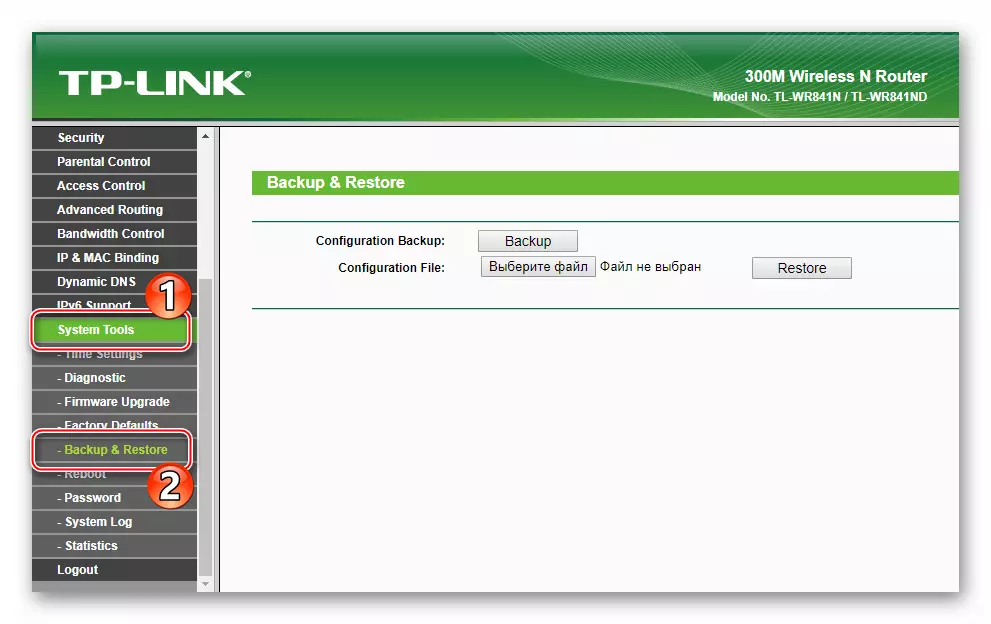
- Fai clic en "Backup" e especifica a ruta de gardar o ficheiro de copia de seguridade no disco PC.

- Queda un pouco de esperar ata que o ficheiro de copia de seguridade gárdase no disco PC.

Completouse a copia de seguridade.
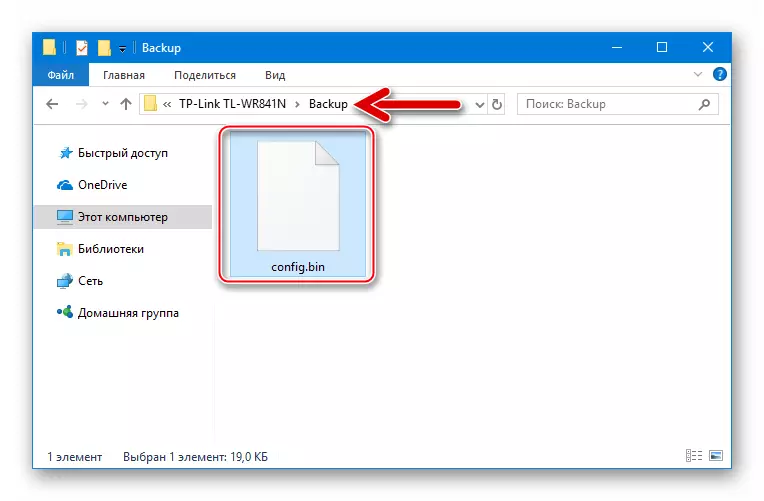
Se é necesario, restaurar os parámetros:
- Usando o botón "Seleccionar ficheiro", na mesma pestana onde se crea a copia de seguridade, especifique a localización da copia de seguridade.

- Fai clic en "Restaurar" ("Restaurar"), confirma unha solicitude de preparación para descargar parámetros do ficheiro.

Como resultado, o TP-Link TL-WR841N reiniciarase automaticamente e a configuración será restaurada aos valores almacenados na copia de seguridade.

Restablecer parámetros
Se o acceso á interface web está pechado debido á dirección IP previamente modificada do enrutador, así como o inicio de sesión e / ou contrasinal do administrador, a configuración TP-WR841N TP-WR841N para os valores da fábrica pode axudar. Entre outras cousas, devolver os parámetros do enrutador ao estado predeterminado e, a continuación, configurar a configuración desde cero sen intermitencia, moitas veces permítelle eliminar os erros que se producen durante a operación.

Devolver o modelo en cuestión ao estado da caixa en relación a integrada de dous xeitos.
Se o acceso á interface web é:
- Ir á administración do enrutador. No menú de opcións, faga clic en "Ferramentas do sistema" ("ferramentas do sistema") e despois seleccione valores predeterminados de fábrica ("Configuración de fábrica").

- Na páxina que se abre, faga clic en "Restaurar" ("Restaurar") e, a continuación, confirme a solicitude de preparación para o inicio do procedemento de descarga.
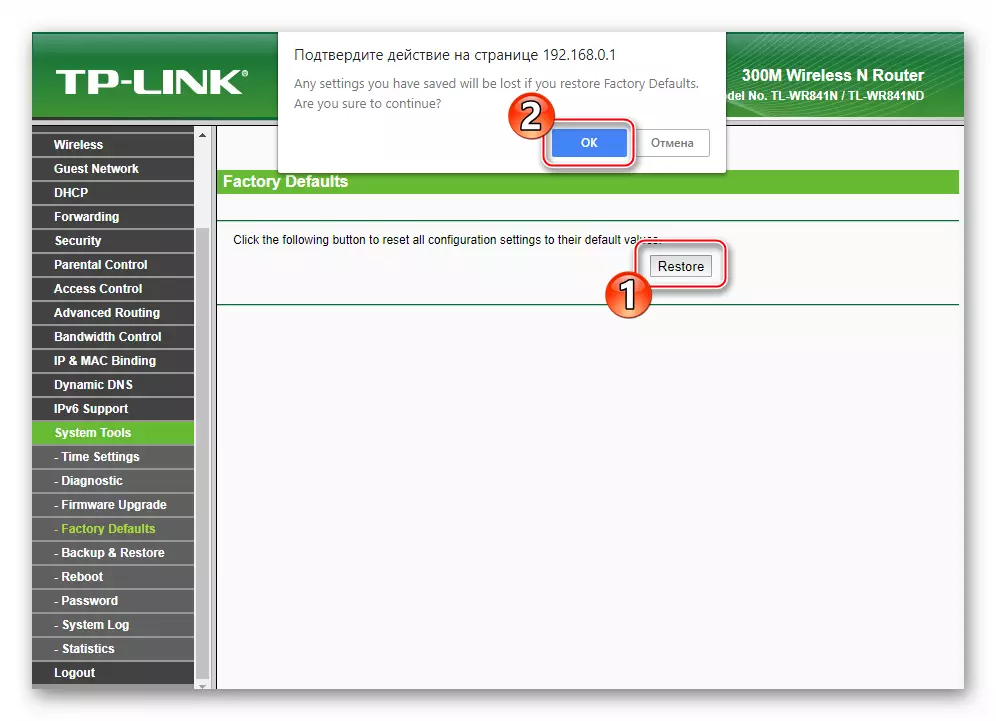
- Agarde a conclusión do procedemento de parámetro de retorno para a fábrica e reiniciar TP-LINK TL-WR841N, observando o recheo indicador de execución.

- Despois de restablecer e, a continuación, a autorización no administrador será posible configurar a configuración do dispositivo ou a súa recuperación desde a copia de seguridade.

Se falta o acceso ao "administrador":
- Se é imposible ingresar a interface web do enrutador para volver á configuración de fábrica, use o botón de reset hardware, que está presente no recinto do dispositivo.
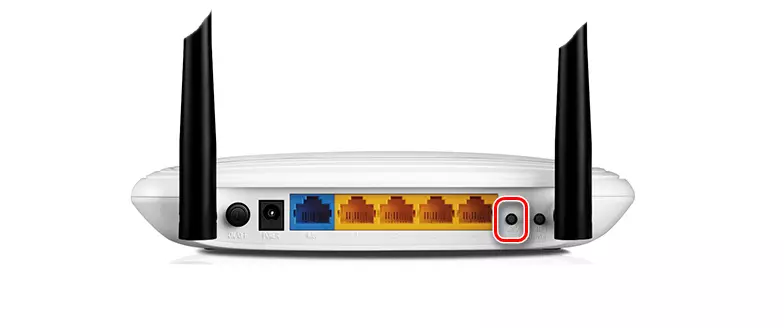
- Non apague o enrutador, prema "WPS / RESET". É necesario manter o botón por máis de 10 segundos, observando os indicadores LED. Solte o "reset" nas revisións do dispositivo para o décimo segue tras os SYS luz bulbo (comeza "engrenaxe" chiscando no primeiro lentamente e despois rapidamente. O feito de que o restablecemento está feito e pode deter o impacto no botón no caso de que estea lidando co roteador V10 e superior, todos os indicadores están a solicitar simultaneamente.

- Agarde o reinicio TL-WR841N. Despois de comezar, os parámetros do dispositivo serán restaurados aos valores de fábrica, pode ir ao administrador e á configuración.
Recomendacións
Varios consellos, seguindo o que pode protexer case por completo o enrutador de danos durante o proceso de firmware:- Un punto moi importante que precisa asegurar que o equipo de rede sexa firmware é a estabilidade da fonte de alimentación ao enrutador e á computadora utilizada para as manipulacións. Na versión perfecta, debes conectar ambos dispositivos á fonte de alimentación ininterrompida (UPS), coma se a electricidade desapareza no proceso de rewress, pode danar o dispositivo, ás veces non eliminado na casa.
Firmware.
Despois de completar as manipulacións preparatorias anteriores e a súa conduta está dominada, pode ir a reinstalar (actualizar) o firmware TP-WR841N TP-WR841N. A selección do método de firmware é dictada polo estado do programa parte do enrutador. Se o dispositivo funciona normalmente, use a primeira instrución se se produciu un grave fracaso no firmware e a execución do "Método 1" descrito a continuación é impracticable, proceder á restauración do "Método 2".

Método 1: Interface web
Así, case sempre actualizando o firmware do enrutador, ademais de reinstalar o firmware realízase utilizando as funcións do panel administrativo.
- Carga ao disco PC e prepara o firmware da versión correspondente á revisión do hardware do enrutador. Para isto:
- Ir á páxina de soporte técnico do modelo oficial do sitio web de TP-Link por referencia:
Descargar firmware para o enrutador TL-Link TL-WR841N desde o sitio web oficial

- Escolla unha revisión de hardware do enrutador da lista despregable.
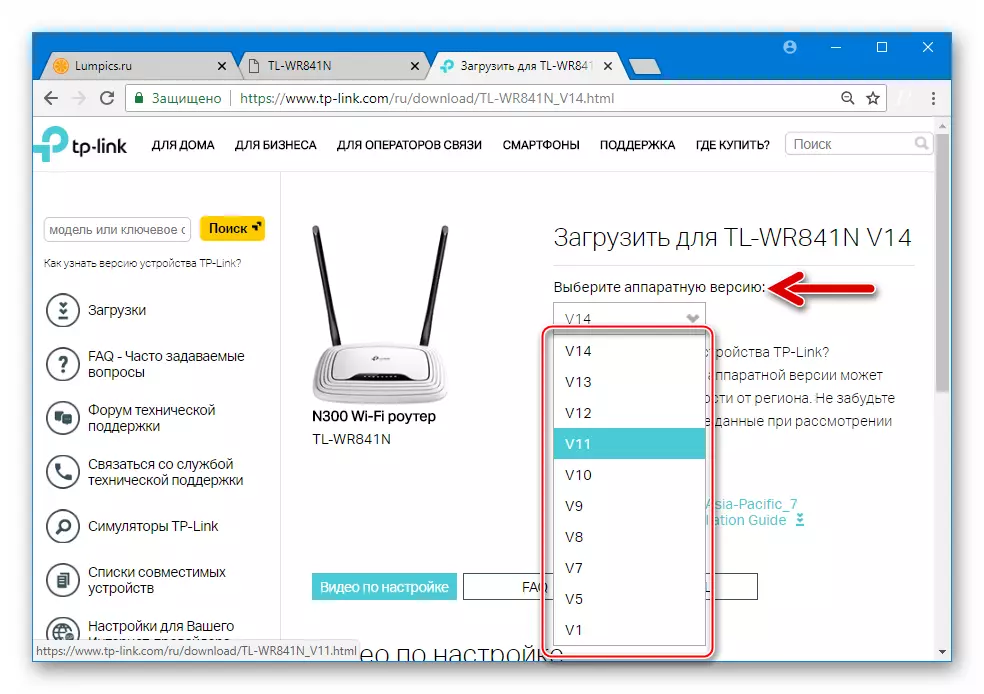
- Fai clic en "Software incorporado".
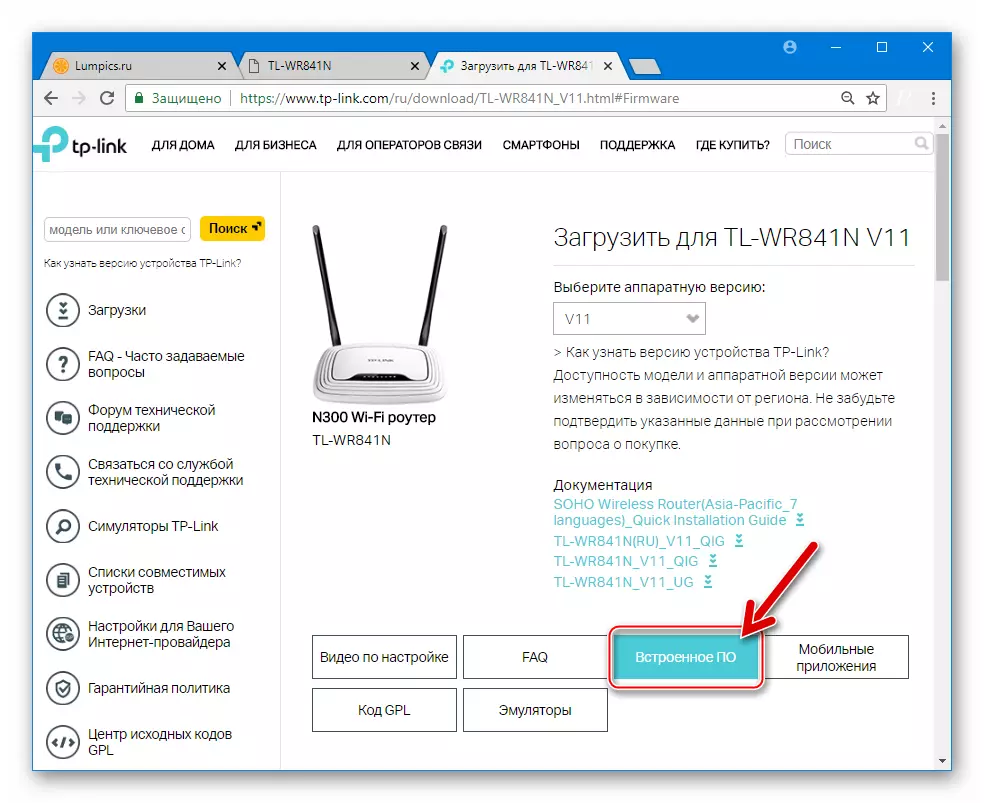
- A continuación, rexístrate a páxina abaixo antes de mostrar a lista de versións recentes para o enrutador. Fai clic no nome do firmware seleccionado, que levará á parte superior do arquivo cargando con el ao disco da computadora.

- Cando remate a descarga, vai ao directorio de gardación de ficheiros e desempaquetar o arquivo resultante. Como resultado, un cartafol debe ser resultou que contén o ficheiro "WR841NV ...... .bin" - este é un firmware que se instalará no enrutador.

- Ir á páxina de soporte técnico do modelo oficial do sitio web de TP-Link por referencia:
- Introduza o administrador do enrutador e abra a páxina de actualización do firmware da sección de ferramentas do sistema (ferramentas do sistema) no menú de opcións á esquerda.

- Fai clic no botón "Seleccionar ficheiro" situado ao lado do "Camiño do ficheiro de firmware:" ("" Camiño ao ficheiro de firmware: ") e especifica a ruta de localización do firmware descargado. Destacar o ficheiro de bin, faga clic en Abrir.

- Para comezar a instalar o firmware, faga clic en "Actualizar" e confirmar a solicitude recibida.

- A continuación, espera a conclusión dos procesos de reescribir a memoria do enrutador e, a continuación, reiniciar o dispositivo.
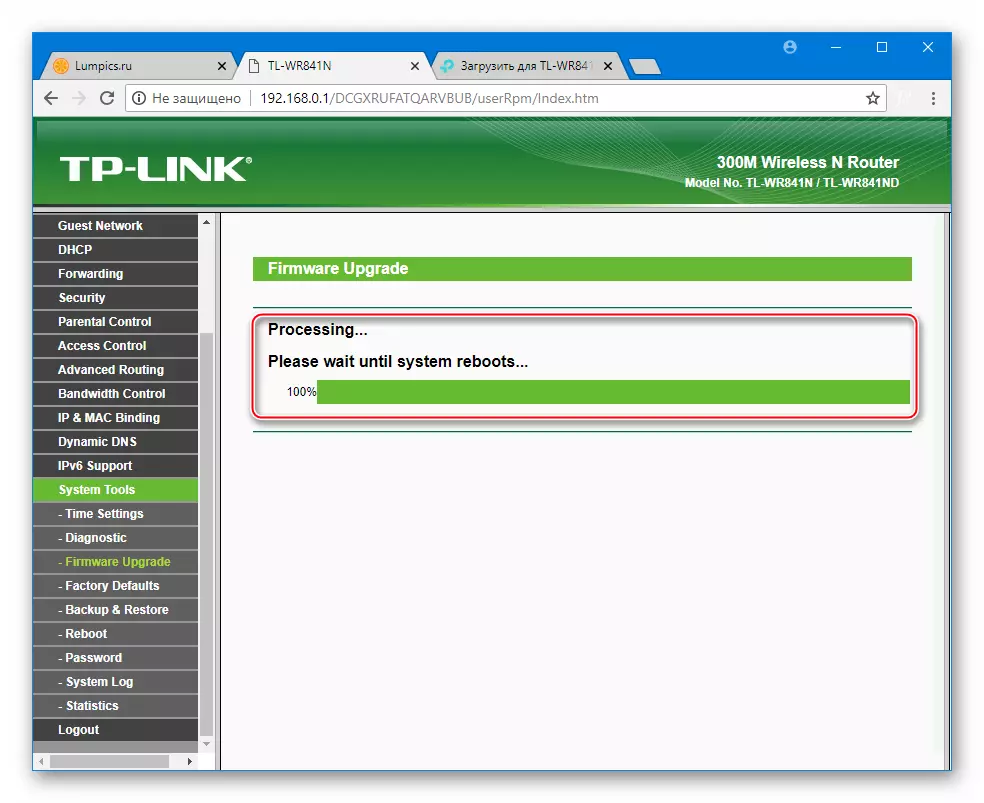
- Sobre isto, reinstalar / actualizar o firmware TL-Link TL-WR841N é considerado completado. Comezar a usar un dispositivo que opera agora baixo o firmware da nova versión.

Método 2: Restauración do firmware oficial
No caso de que hai pisos imprevistos no método descrito no método descrito anteriormente, a electricidade foi desactivada, o cable de parche foi eliminado do conector de PC ou do enrutador, etc.), o enrutador pode deixar de enviar signos de capacidade de traballo. En tal situación, un firmware está restaurado mediante ferramentas de software especializadas e paquetes especialmente preparados con firmware.

Ademais de restaurar o accidente ao longo do enrutador, a seguinte instrución permite devolver o firmware da fábrica despois da instalación no modelo de solucións non oficiais (personalizadas) - Open, Gargoyle, Lede, etc. e tamén aplicable se non hai posibilidade Para descubrir o que se instalou no roteador antes e resultando que o dispositivo deixou de funcionar correctamente.
- Como ferramenta dispoñible para o seu uso por usuarios comúns, ao restaurar o firmware TL-WR841N, úsase a utilidade TFTPD32 (64). As cifras en nome dos medios significan a descarga do sistema operativo Windows para a que se pretende unha versión TFTPD. Cargue a distribución da utilidade para a súa oficina editorial de Windows desde o recurso web oficial dos desenvolvedores:
Descargar TFTP Server C sitio oficial

Instala a ferramenta

Executando o ficheiro anterior
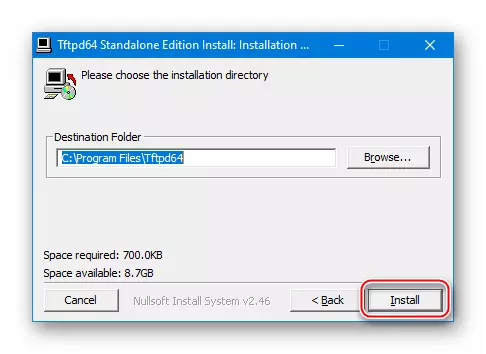
E seguindo as instrucións do instalador.

- Para restaurar a parte do software do roteador TL-WR841N, o firmware descargado desde o sitio oficial do fabricante, pero para o propósito considerado só aquelas asembleas que non conteñen a palabra "arranque" son axeitadas.
Selección dun ficheiro usado para a recuperación - un punto moi importante. Sobreescribe a memoria do enrutador polos datos do microprograma que conteñen na súa composición o cargador de arrinque ("arranque"), como resultado dos seguintes pasos, a instrución adoita levar á inoperabilidade final do dispositivo.
Para obter o ficheiro "correcto", descargue todo o firmware circunferencial á auditoría de hardware do dispositivo recuperable, desempaquetar os arquivos e atopar a imaxe que non contén "arranque" no seu nome.
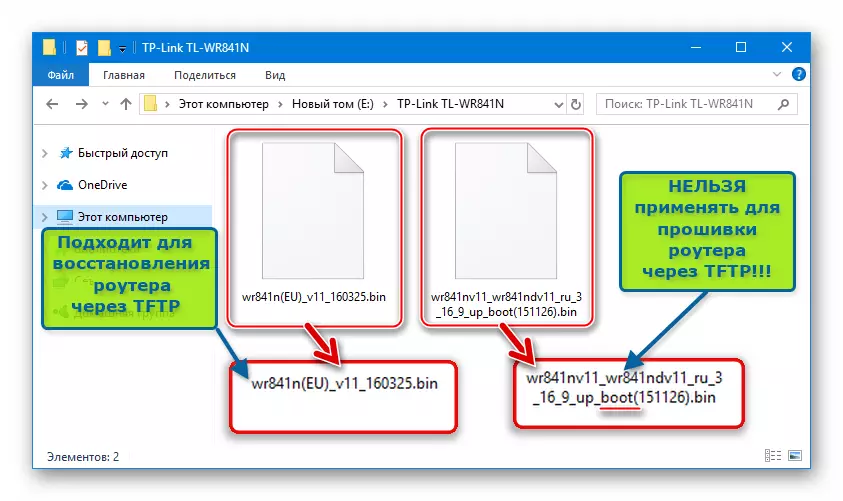
Se o firmware sen arrinque no recurso web oficial de TP-Link non se pode atopar, use a seguinte ligazón e descargue o ficheiro rematado para restaurar as súas revisións do enrutador.
Descargar firmware sen arrincar (arranque) para restaurar o enrutador TP-Link TL-WR841N
Copiar a utilidade TFTPD recibida ao directorio (por defecto - C: \ Program Files \ TFTPD32 (64)) e renomear o ficheiro de bin en "WR841NV X. _TP_recovery.Bin, "onde X. - A revisión da túa instancia do enrutador.
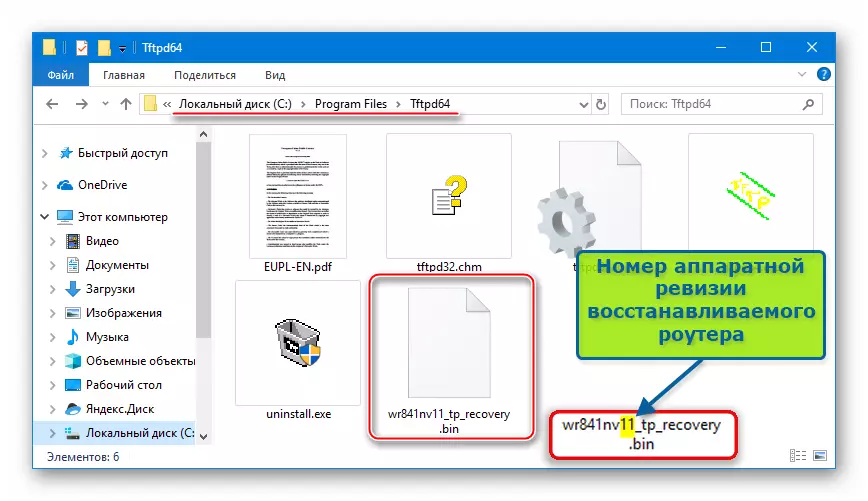
- Configurar o adaptador de rede usado para restaurar a PC do seguinte xeito:
- Abra a "rede e centro de control de acceso compartido" desde o "Panel de control".

- Prema na ligazón "Cambiar a configuración do adaptador", situada no lado dereito da xanela "Centro".
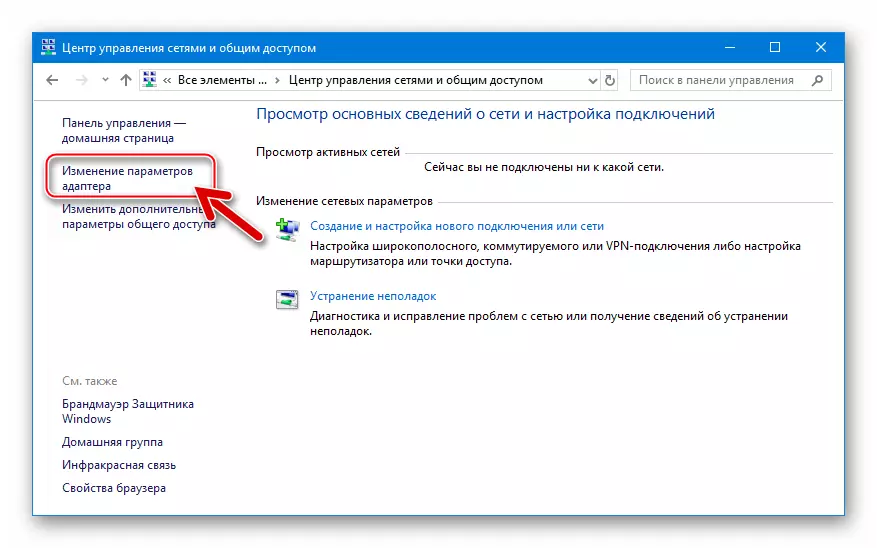
- Chama ao menú contextual do adaptador de rede usado para conectar o router configurando o cursor do rato ao seu ícono e presionando o manipulador do botón dereito. Seleccione "Propiedades".
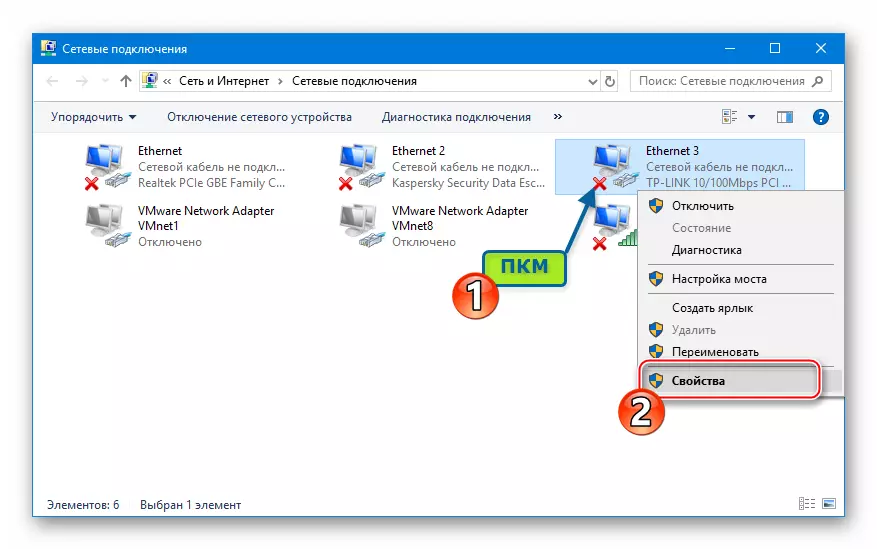
- Na seguinte xanela, fai clic en "Protocolo de Internet Versión 4 (TCP / IPv4)" e, a continuación, fai clic no botón "Propiedades".

- Na xanela dos parámetros, mova o cambio ao "Use a seguinte dirección IP:" Posición e facer estes valores:
192.168.0.66 - No campo "Enderezo IP:";
255.255.255.0 - "Máscara de subrede:".

- Abra a "rede e centro de control de acceso compartido" desde o "Panel de control".
- Suspende o funcionamento do antivirus e firewall operando no sistema.
Le máis:
Como desactivar o antivirus
Desactivar o firewall en Windows
- Executa a utilidade TFTPD en nome do administrador.

A continuación, axuste a ferramenta:
- Na lista despregábel de interfaces do servidor, seleccione o adaptador de rede para o que se instala o enderezo IP 192.168.0.66.

- Fai clic en "Amosar dir" e selecciona o ficheiro Bin "WR841NV X. _TP_recovery.Bin "colocado nun directorio con TFTPD como resultado do paso 2 desta instrución. A continuación, pecha a xanela "TFTPD32 (64): directorio"
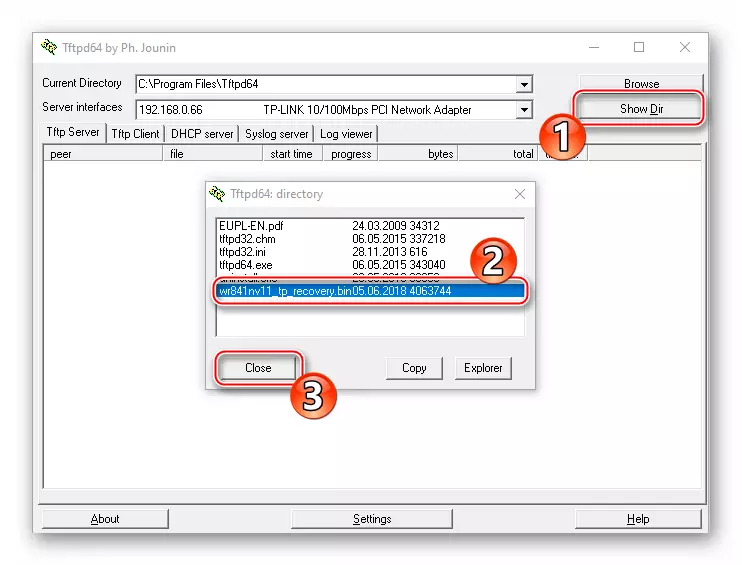
- Na lista despregábel de interfaces do servidor, seleccione o adaptador de rede para o que se instala o enderezo IP 192.168.0.66.
- Xire o TL-WR841N movendo o botón "Power" á posición correspondente na vivenda do dispositivo. Conecta calquera porto LAN do enrutador (amarelo) e un conector de adaptador de potencia cun cable de parche.

Prepárese para ver os indicadores LED TL-WR841N. Prema "WPS / RESET" no enrutador e mantendo o botón, acende a enerxía. Axiña que o único indicador marca a imaxe do bloqueo ("QSS"), solte "UPU / RESET".
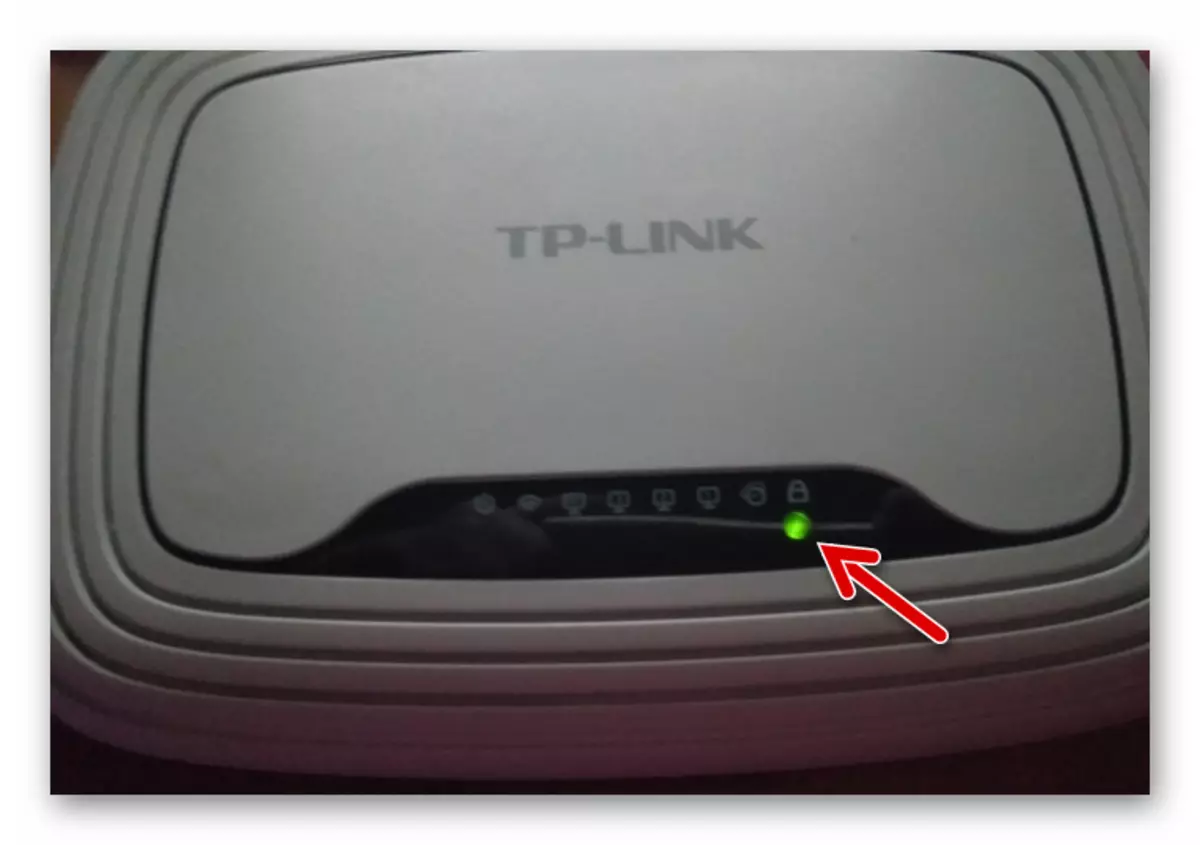
- Como resultado da execución dos puntos anteriores de instrucións, a copia automática do firmware debe comezar no enrutador, non tomar nada, só espera. O proceso de transferencia de ficheiros lévase a cabo moi rapidamente: un indicador de execución de procedemento aparecerá por pouco tempo e despois desaparece.
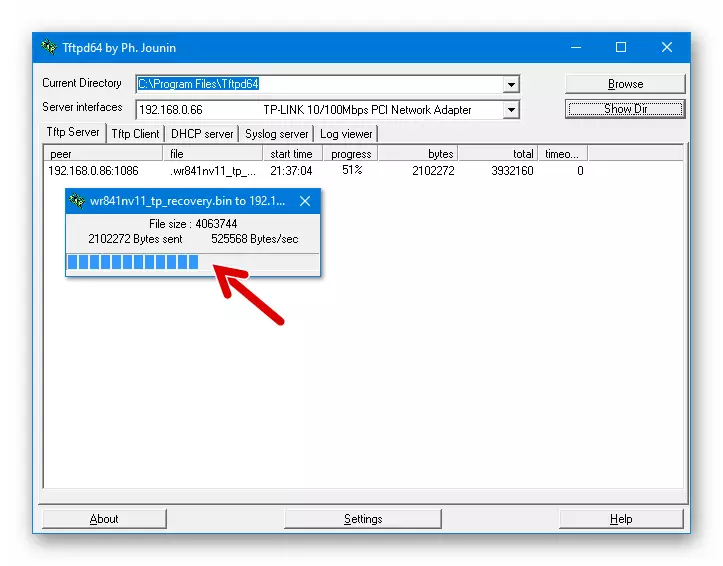
TL-WR841N finalmente reiniciarase automaticamente: isto pode entenderse por indicadores LED que farán que o dispositivo sexa normal.

- Agarde 2-3 minutos e apague o router premendo o botón "Power" no seu recinto.
- Devolve a configuración da tarxeta de rede da computadora, que cambiou, realizando o paso 3 desta instrución, no estado orixinal.
- Activa o enrutador, agarde as súas descargas e vaia ao panel administrativo do dispositivo. Nesta recuperación de firmware, complétase, agora pode actualizar á última versión por primeira vez, que se describe anteriormente no artigo.

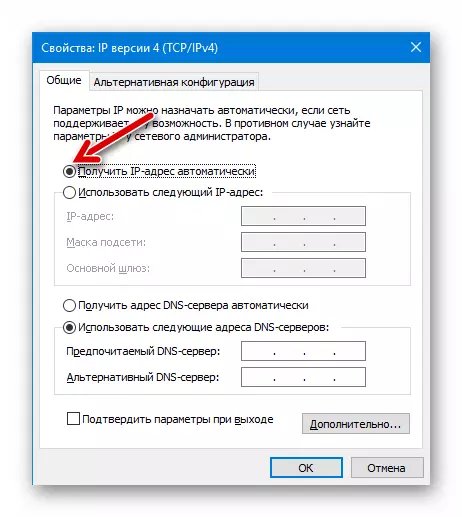
As dúas instrucións anteriores describen os métodos de interacción básicos coa parte do software TP-Link TL-WR841N, que están dispoñibles para a venda por usuarios regulares. Por suposto, para Flash o modelo considerado e restaurar o seu rendemento en moitos casos posibles co uso de medios técnicos especiais (programador), pero estas operacións están dispoñibles para a súa execución só en termos de centros de servizos e son realizados por especialistas en que experimentan debe aplicarse en caso de fallos graves e resolución de problemas no traballo do dispositivo.
- Carga ao disco PC e prepara o firmware da versión correspondente á revisión do hardware do enrutador. Para isto:
